- Autor Lauren Nevill [email protected].
- Public 2023-12-16 18:50.
- Zuletzt bearbeitet 2025-01-23 15:18.
Sie können in nur 10 Minuten Ihre eigene Website erstellen und für jeden Zweck verwenden. Ihre Site wird voll funktionsfähig sein, Sie können sie verwalten, neue Artikel und Seiten hinzufügen. Lassen Sie sich nicht einschüchtern, wenn Sie ein Anfänger sind, denn das Erstellen einer einfachen Website ist wirklich einfach.
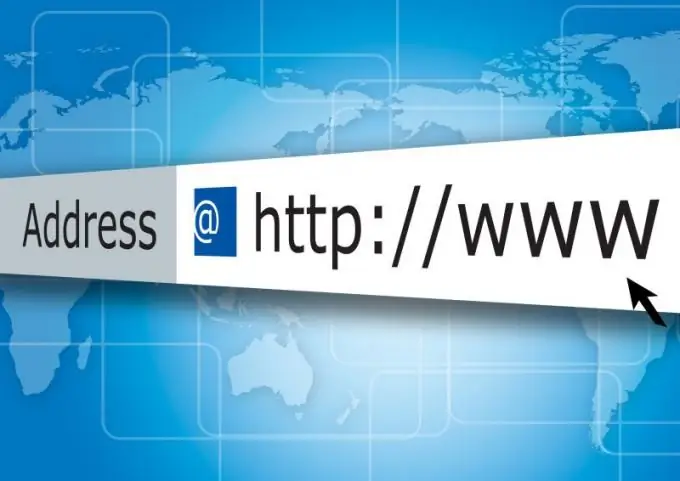
Domainname
Als erstes müssen Sie sich einen Domainnamen ausdenken. Der Domainname besteht aus den Buchstaben und Symbolen, die Sie in der Adressleiste sehen. Zum Beispiel hat die Yandex-Suchmaschine einen Domänennamen - yandex.ru. Es ist wichtig, dass es einzigartig ist, also müssen Sie versuchen, einen Namen zu finden, den noch niemand zuvor verwendet hat. Um die Einzigartigkeit zu überprüfen, rufen Sie die Website https://sprinthost.ru/ auf und überprüfen Sie mithilfe eines speziellen Bedienfelds am Ende der Website den Namen Ihrer zukünftigen Ressource.
Wenn Sie eine passende und verfügbare Domain gefunden haben, klicken Sie auf die Schaltfläche „Domain registrieren“. Füllen Sie alle Felder aus, die Ihnen das System bietet. Wählen Sie den ersten Tarifplan für einen Monat. Dies ist eine kostenlose Testphase, in der Sie herausfinden können, ob Sie eine Website benötigen oder nicht. Übrigens kostet die jährliche Domainnutzung etwa 300 Rubel. Das Geld ist klein, so dass sich fast jeder eine eigene Website „kaufen“kann. Wenn Sie alles abgeschlossen haben, klicken Sie auf die Schaltfläche "Bestellung abschicken". Sie erhalten eine E-Mail mit einem Link zu Ihrem Administratorkonto sowie einem Benutzernamen und einem Passwort, um das Control Panel zu betreten. Folgen Sie dem Link und geben Sie den erhaltenen Benutzernamen und das Passwort ein.
Gehen Sie zum Abschnitt "Zusätzliche Installation von Anwendungen". Suchen Sie nach "wordpress" (russische Version) und wählen Sie Ihre Site aus. Klicken Sie auf "Wordpress installieren". Drücken Sie dann die Schaltfläche "OK", bis die Installation abgeschlossen ist. Danach wird Ihre Site ein bis zwei Tage lang moderiert.
Site-Verwaltung
Wenn Ihre Website moderiert ist, können Sie sie aufrufen. Die Site wird nach einer Standardvorlage gestaltet.
Um die Site zu verwalten, suchen Sie auf der rechten Seite der Hauptseite den Abschnitt "Meta" und klicken Sie auf den Link "Login". Geben Sie den Benutzernamen und das Passwort ein, die nach der Moderation an Ihre E-Mail gesendet werden. Dadurch gelangen Sie zur Site-Verwaltungskonsole.
Um ein neues Theme für die Site auszuwählen, geben Sie in die Suchmaschine "Kostenlose WordPress-Themes" ein, wählen Sie ein passendes Theme aus und laden Sie es herunter. Kehren Sie dann zur Konsole zurück, gehen Sie zum Tab "Darstellung" und dann zum Tab "Themen". Oben befindet sich ein Button "Theme installieren". Klicken Sie zuerst darauf und dann auf die Schaltfläche "Herunterladen". Wählen Sie Ihre heruntergeladene Datei aus. Somit wird ein neues Thema etabliert.
Um eine Seite hinzuzufügen oder zu entfernen, rufen Sie die Konsole auf der Registerkarte Alle Seiten auf. Dort können Sie bestehende Seiten löschen sowie neue hinzufügen und bearbeiten.
Um einen Artikel zu erstellen, gehen Sie in die Konsole in den Reiter „Aufzeichnungen“. Klicken Sie auf Alle Einträge. Löschen Sie den Standardeintrag und klicken Sie auf die Schaltfläche Neu hinzufügen. Geben Sie Titel und Text des Artikels in die entsprechenden Felder ein. Sie können auch mehrere Überschriften hinzufügen und Artikel nach bestimmten Themen kategorisieren. Sobald Sie Ihren Text gespeichert haben, wird er auf der Startseite angezeigt.
Ihre Website wurde also erstellt. Jetzt können Sie es füllen und entwickeln, indem Sie neue Artikel und Seiten erstellen.






